没有合适的资源?快使用搜索试试~ 我知道了~
首页Office2010年完整版使用技巧.pdf
Office2010年完整版使用技巧.pdf
OFFICE 使用技巧大全集(2010 年1300 页最新最全完整版) Part 1: EXCEL使用六技巧...........2 Part 2: EXCEL自学资料第一集.......6 Part 3: EXCEL自学资料第二集......51 Part 4: 一天一个小技巧..........99 Part 5: EXCEL技巧汇总...........108 Part 6: EXCEL基础知识技巧在线教程......131 Part 7: EXCEL运用技巧汇总........141 Part 8: EXCEL操作-基础篇.........168 Part 9: EXCEL问题集锦............212
资源详情
资源评论
资源推荐
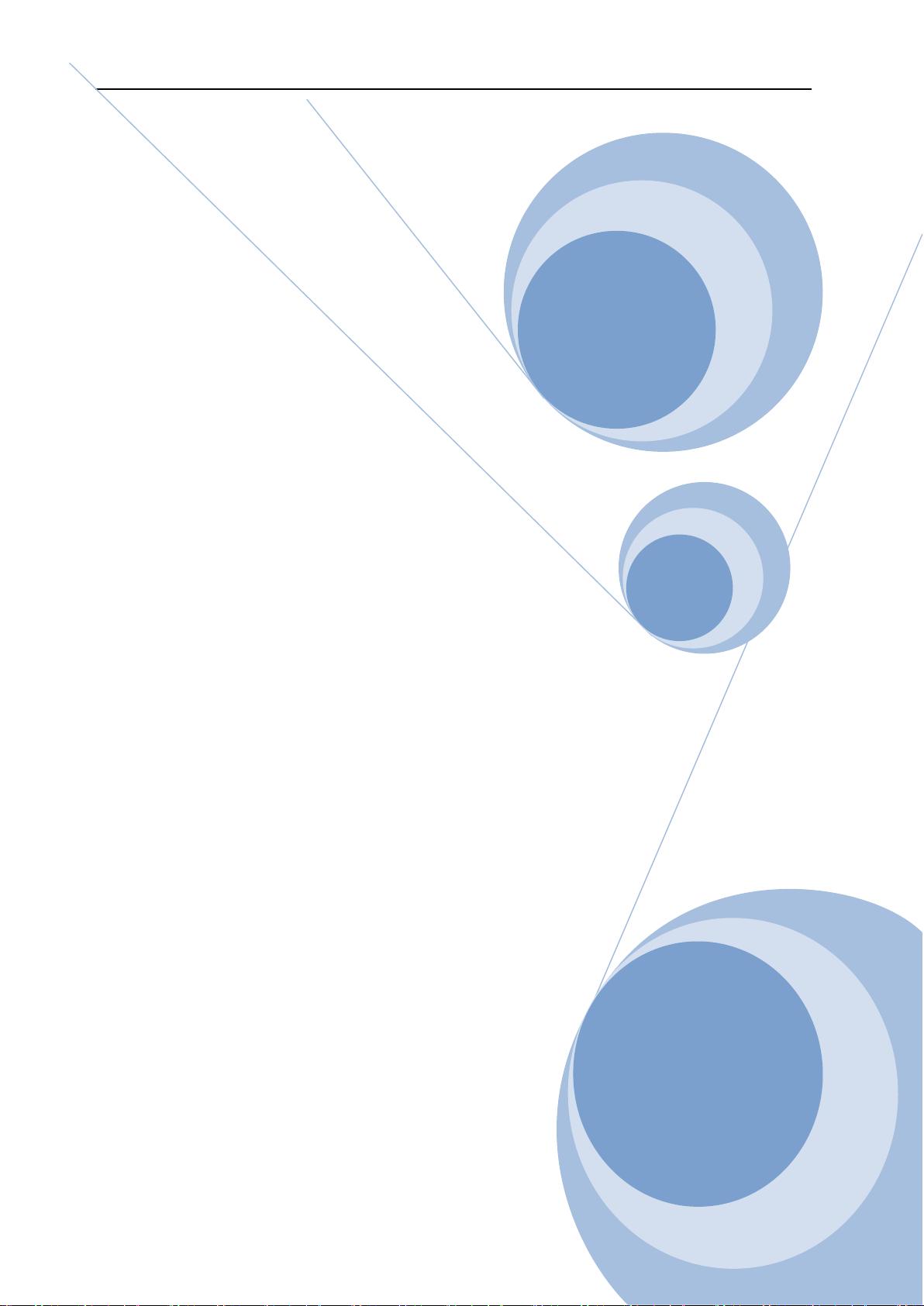
OFFICE 使用技巧大全集(2010 年 1300 页最新最全完整版)
I
OFFICE 使用技巧大全集
Edited by lauwa,2010
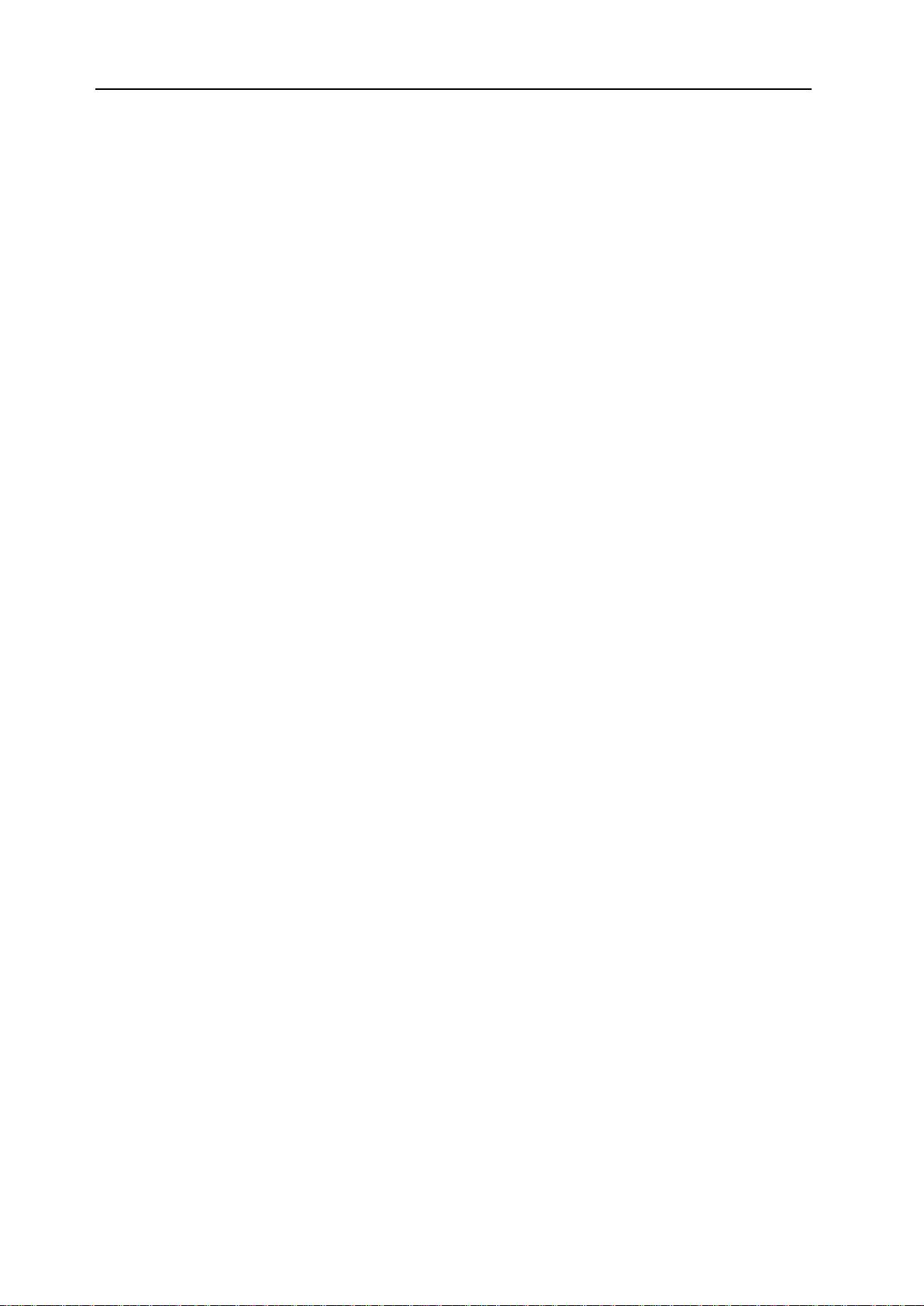
OFFICE 使用技巧大全集(2010 年 1300 页最新最全完整版)
II
版权属于原作者及出版社,本文仅用于网络
学习及测试,不得用于商业目的,下载到本
地请在3小时内自动删除,多谢!
Part 1: EXCEL使用六技巧.............................................................................................................2
Part 2: EXCEL自学资料第一集.....................................................................................................6
Part 3: EXCEL自学资料第二集...................................................................................................51
Part 4: 一天一个小技巧................................................................................................................99
Part 5: EXCEL技巧汇总.............................................................................................................108
Part 6: EXCEL基础知识技巧在线教程...................................................................................131
Part 7: EXCEL运用技巧汇总.....................................................................................................141
Part 8: EXCEL操作-基础篇........................................................................................................168
Part 9: EXCEL问题集锦.............................................................................................................212
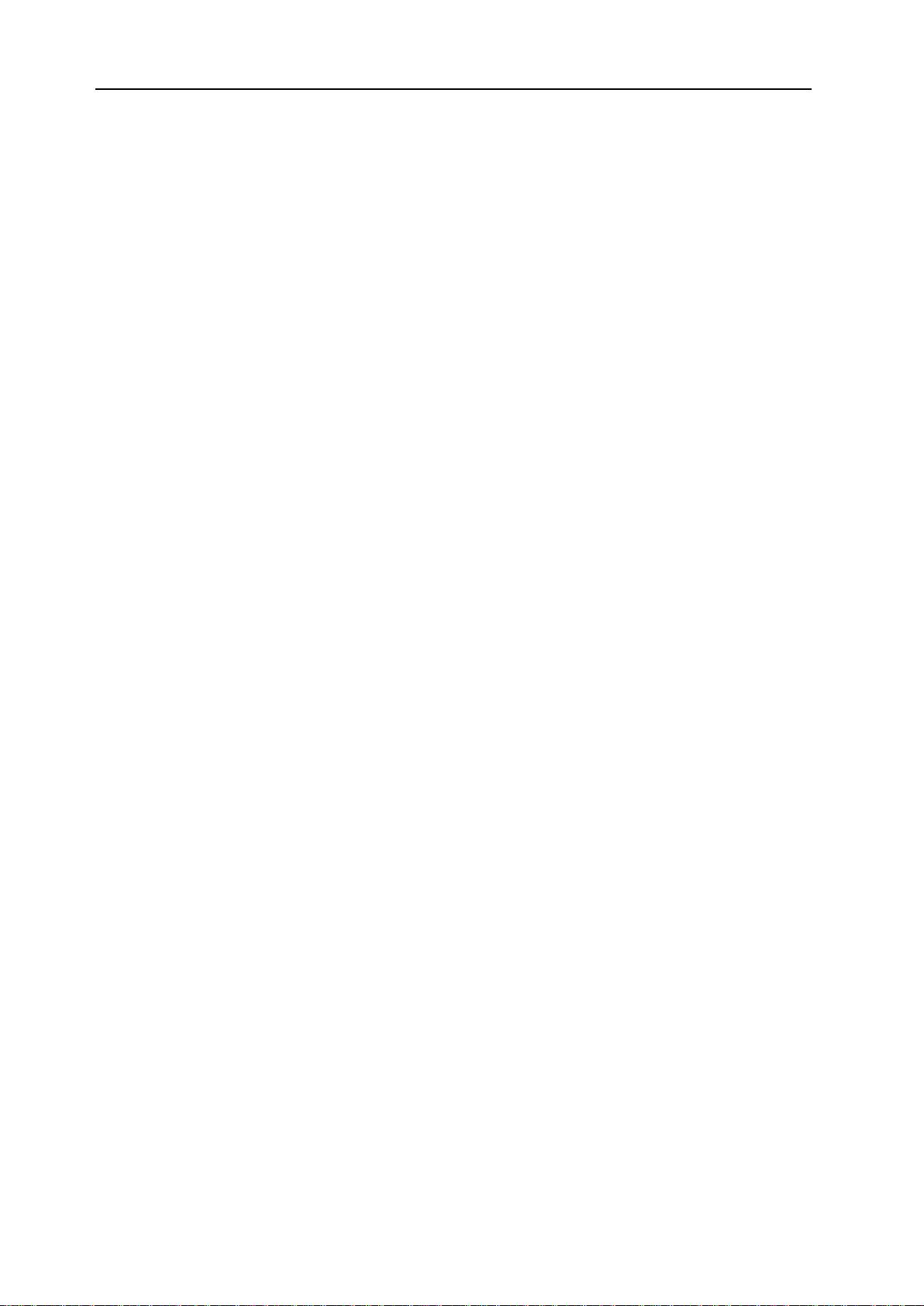
OFFICE 使用技巧大全集(2010 年 1300 页最新最全完整版)
III
Part 1: EXCEL使用六技巧
返回首页
1.编辑技巧分数的输入 如果直接输入―1/5‖,系统会将其变为―1月5日‖,解决办法是:先输入
―0‖,然后输入空格,再输入分数―1/5‖。 (2) 序列―001‖的输入 如果直接输入―001‖,系统
会自动判断001为数据1,解决办法是:首先输入―'‖(西文单引号),然后输入―001‖。 (3)
日期的输入 如果要输入―4月5日‖,直接输入―4/5‖,再敲回车就行了。如果要输入当前日期,
按一下―Ctrl+;‖键。 (4) 填充条纹 如果想在工作簿中加入漂亮的横条纹,可以利用对齐
方式中的填充功能。先在一单元格内填入―*‖或―~‖等符号,然后单击此单元格,向右拖动鼠标,
选中横向若干单元格,单击―格式‖菜单,选中―单元格‖命令,在弹出的―单元格格式‖菜单中,
选择―对齐‖选项卡,在水平对齐下拉列表中选择―填充‖,单击―确定‖按钮。 (5) 多张工作
表中输入相同的内容 几个工作表中同一位置填入同一数据时,可以选中一张工作表,然后按
住Ctrl键,再单击窗口左下角的Sheet1、Sheet2......来直接选择需要输入相同内容的多个工
作表,接着在其中的任意一个工作表中输入这些相同的数据,此时这些数据会自动出现在选中
的其它工作表之中。输入完毕之后,再次按下键盘上的Ctrl键,然后使用鼠标左键单击所选择
的多个工作表,解除这些工作表的联系,否则在一张表单中输入的数据会接着出现在选中的其
它工作表内。 (6) 不连续单元格填充同一数据 选中一个单元格,按住Ctrl键,用鼠标单击
其他单元格,就将这些单元格全部都选中了。在编辑区中输入数据,然后按住Ctrl键,同时敲
一下回车,在所有选中的单元格中都出现了这一数据。 (7) 利用Ctrl+*选取文本 如果一
个工作表中有很多数据表格时,可以通过选定表格中某个单元格,然后按下Ctrl+*键可选定
整个表格。Ctrl+*选定的区域为:根据选定单元格向四周辐射所涉及到的有数据单元格的最
大区域。这样我们可以方便准确地选取数据表格,并能有效避免使用拖动鼠标方法选取较大单
元格区域时屏幕的乱滚现象。 (8) 快速清除单元格的内容 如果要删除内容的单元格中的内
容和它的格式和批注,就不能简单地应用选定该单元格,然后按Delete键的方法了。要彻底清
除单元格,可用以下方法:选定想要清除的单元格或单元格范围;单击―编辑‖菜单中―清除‖项
中的―全部‖命令,这些单元格就恢复了本来面目。 2、单元格内容的合并 根据需要,有时想
把B列与C列的内容进行合并,如果行数较少,可以直接用―剪切‖和―粘贴‖来完成操作,但如果
有几万行,就不能这样办了。 解决办法是:在C列后插入一个空列(如果D列没有内容,就直
接在D列操作),在D1中输入―=B1&C1‖,D1列的内容就是B、C两列的和了。选中D1单元格,用
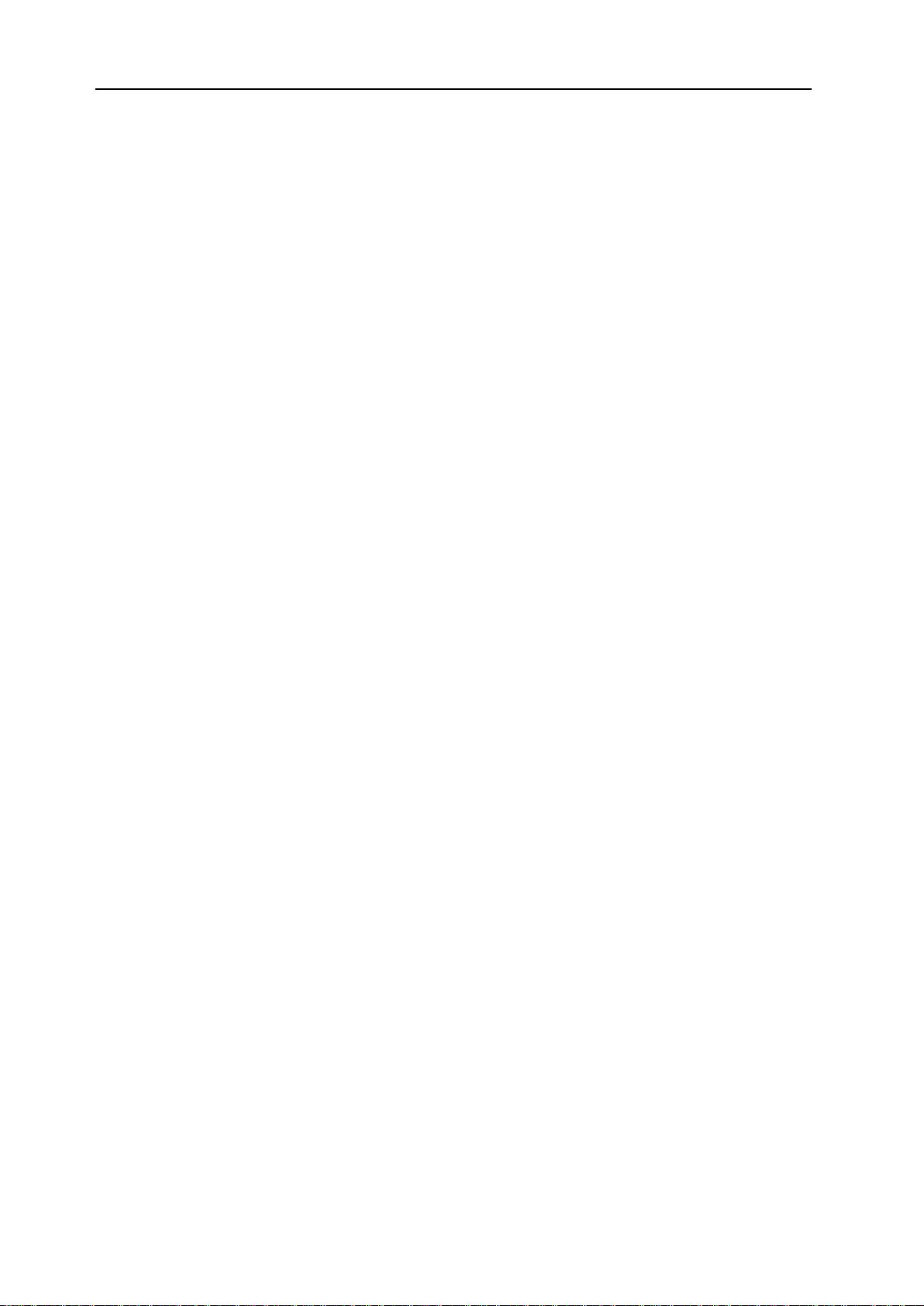
OFFICE 使用技巧大全集(2010 年 1300 页最新最全完整版)
IV
鼠标指向单元格右下角的小方块―■‖,当光标变成"+"后,按住鼠标拖动光标向下拖到要合并
的结尾行处,就完成了B列和C列的合并。这时先不要忙着
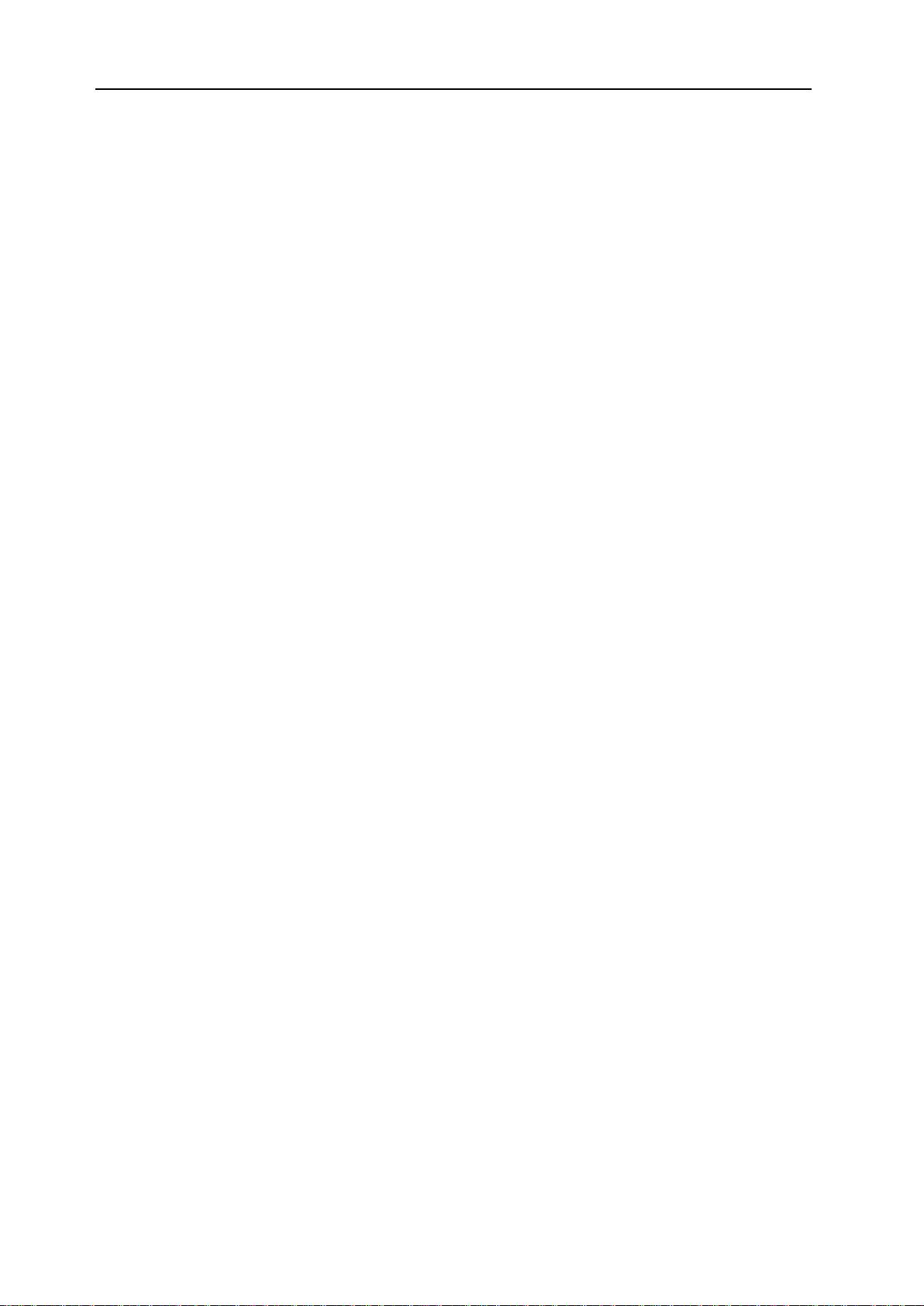
OFFICE 使用技巧大全集(2010 年 1300 页最新最全完整版)
V
剩余1284页未读,继续阅读
huangxg1
- 粉丝: 0
- 资源: 1
上传资源 快速赚钱
 我的内容管理
收起
我的内容管理
收起
 我的资源
快来上传第一个资源
我的资源
快来上传第一个资源
 我的收益 登录查看自己的收益
我的收益 登录查看自己的收益 我的积分
登录查看自己的积分
我的积分
登录查看自己的积分
 我的C币
登录后查看C币余额
我的C币
登录后查看C币余额
 我的收藏
我的收藏  我的下载
我的下载  下载帮助
下载帮助

会员权益专享
最新资源
- c++校园超市商品信息管理系统课程设计说明书(含源代码) (2).pdf
- 建筑供配电系统相关课件.pptx
- 企业管理规章制度及管理模式.doc
- vb打开摄像头.doc
- 云计算-可信计算中认证协议改进方案.pdf
- [详细完整版]单片机编程4.ppt
- c语言常用算法.pdf
- c++经典程序代码大全.pdf
- 单片机数字时钟资料.doc
- 11项目管理前沿1.0.pptx
- 基于ssm的“魅力”繁峙宣传网站的设计与实现论文.doc
- 智慧交通综合解决方案.pptx
- 建筑防潮设计-PowerPointPresentati.pptx
- SPC统计过程控制程序.pptx
- SPC统计方法基础知识.pptx
- MW全能培训汽轮机调节保安系统PPT教学课件.pptx
资源上传下载、课程学习等过程中有任何疑问或建议,欢迎提出宝贵意见哦~我们会及时处理!
点击此处反馈



安全验证
文档复制为VIP权益,开通VIP直接复制
 信息提交成功
信息提交成功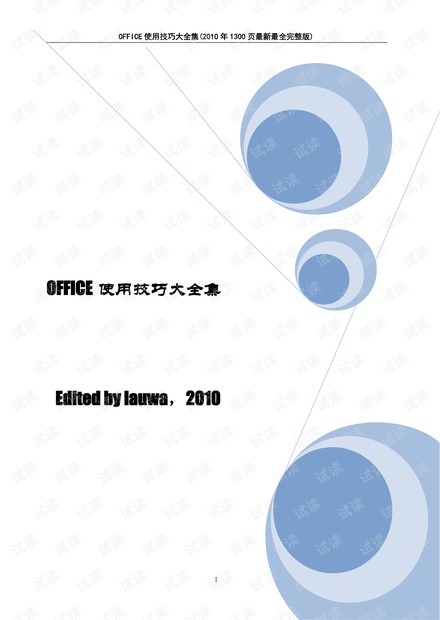
评论8